Сброс root-пароля
По-умолчанию пароль к выделенному серверу можно изменить штатными средствами ОС - командой "passwd" в случае ОС Linux и с помощью Панели Управления в ОС Windows. Но для этого требуется наличие доступа к серверу, что может быть затруднено форсмажорными ситуациями (взлом, утеря пароля, т.п.). В таком случае доступ к выделенному серверу можно восстановить, выполнив инструкцию ниже, в зависимости от Вашей ОС.
Для выполнения действий ниже требуется отладочный доступ к выделенному серверу, подробнее об этом подключении указано на данной странице: Отладочное удаленное подключение к серверу.
Восстановление пароля ОС Windows
Для восстановления пароля на сервере с ОС Windows потребуется наличие подключенного к серверу установочного образа ОС Windows (с помощью USB-накопителя или подключением ISO образа через IPMI).
После подключения установочного образа ОС Windows к серверу, потребуется запустить сервер с данного образа. Это можно сделать, вызвав Boot Menu при загрузке сервера (чаще всего это нажатие клавиши "F10" при загрузке BIOS сервера).
По итогу запустится стандартный установщик ОС Windows, на данном экране нужно нажать кнопку "Далее".
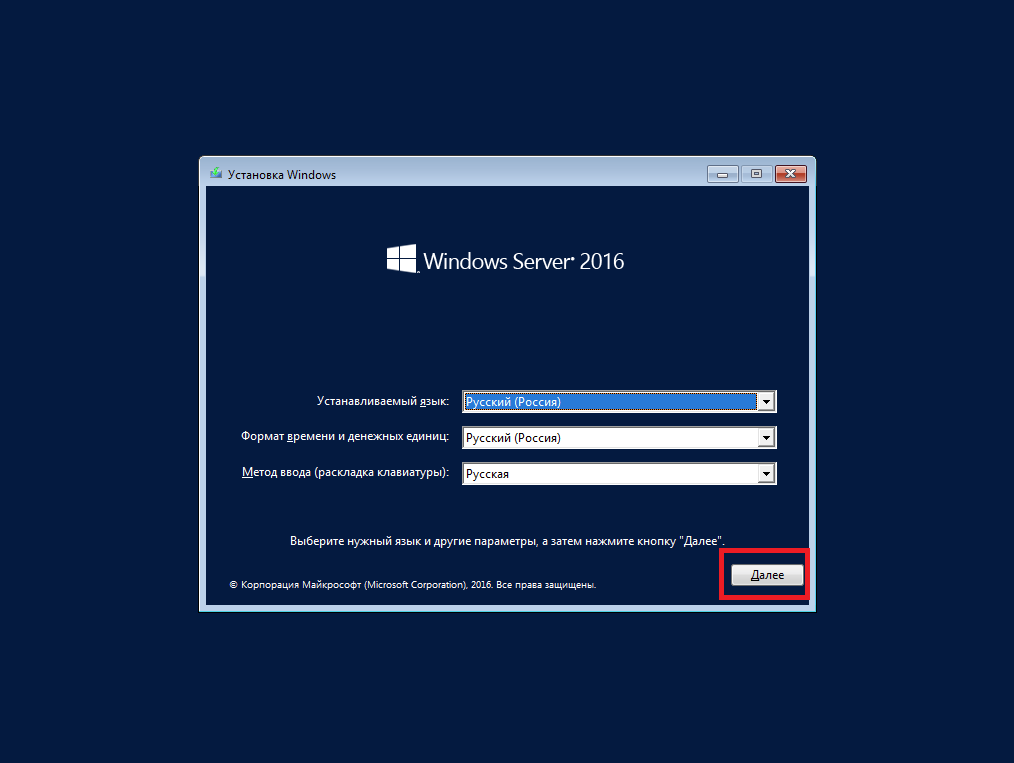
На следующем экране нужно нажать кнопку "Восстановление системы", дальше "Поиск и устранение неисправностей" и нажать кнопку "Командная строка".
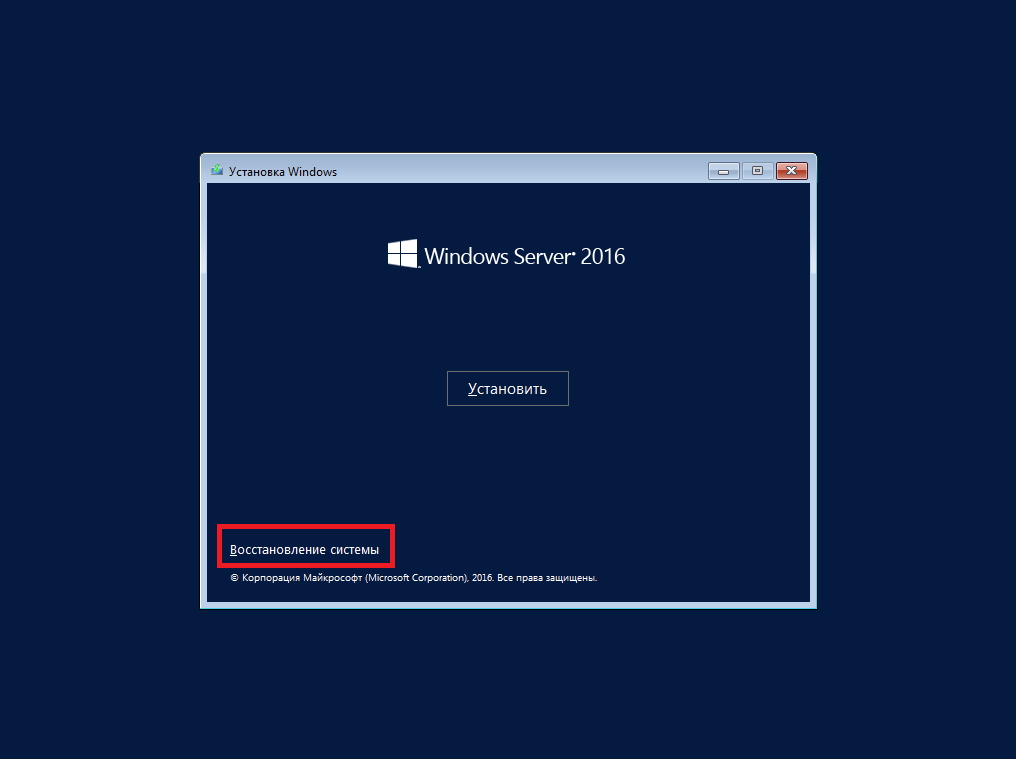
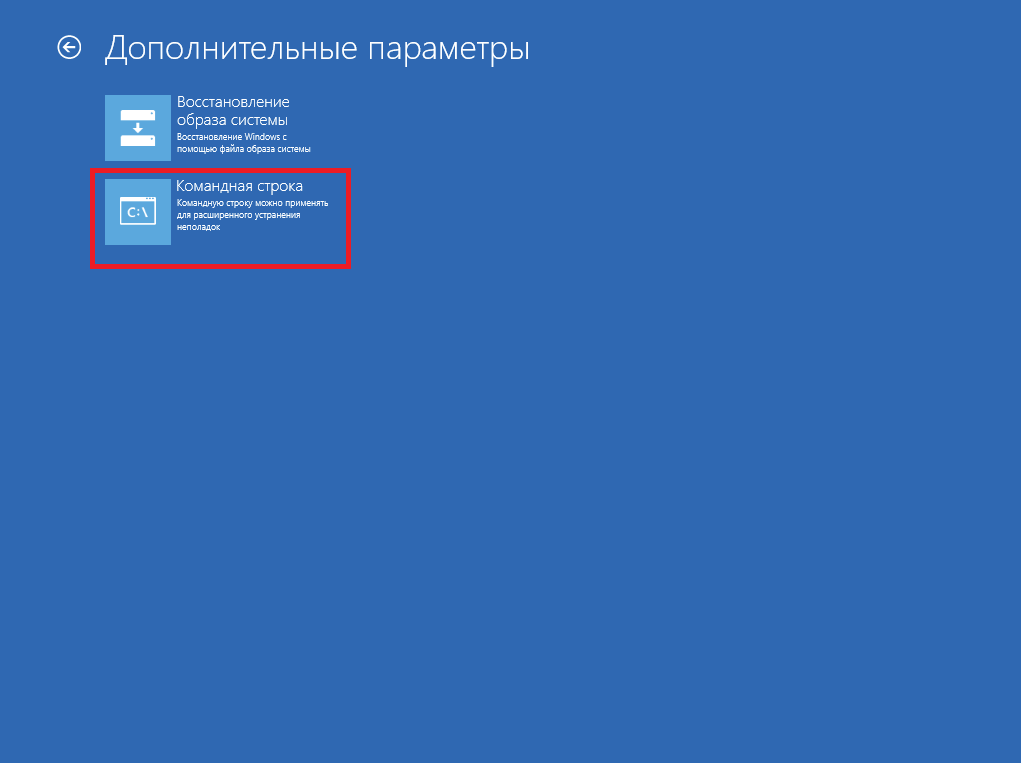
Откроется Командная строка Windows в которой последовательно необходимо выполнить данные команды:
- D:
- cd Windows\System32
- move utilman.exe utilman.exe.bak
- copy cmd.exe utilman.exe
- shutdown -r -t 0
После этих команд сервер будет перезапущен, необходимо чтобы сервер загрузился в обычную ОС Windows.
После загрузки ОС Windows и открытия окна ввода пароля - нажмите кнопку Универсального доступа в правом нижнем углу. Откроется Командная строка Windows в которой необходимо ввести команду "net user Administrator ваш-новый-пароль" и закрыть данное окно.
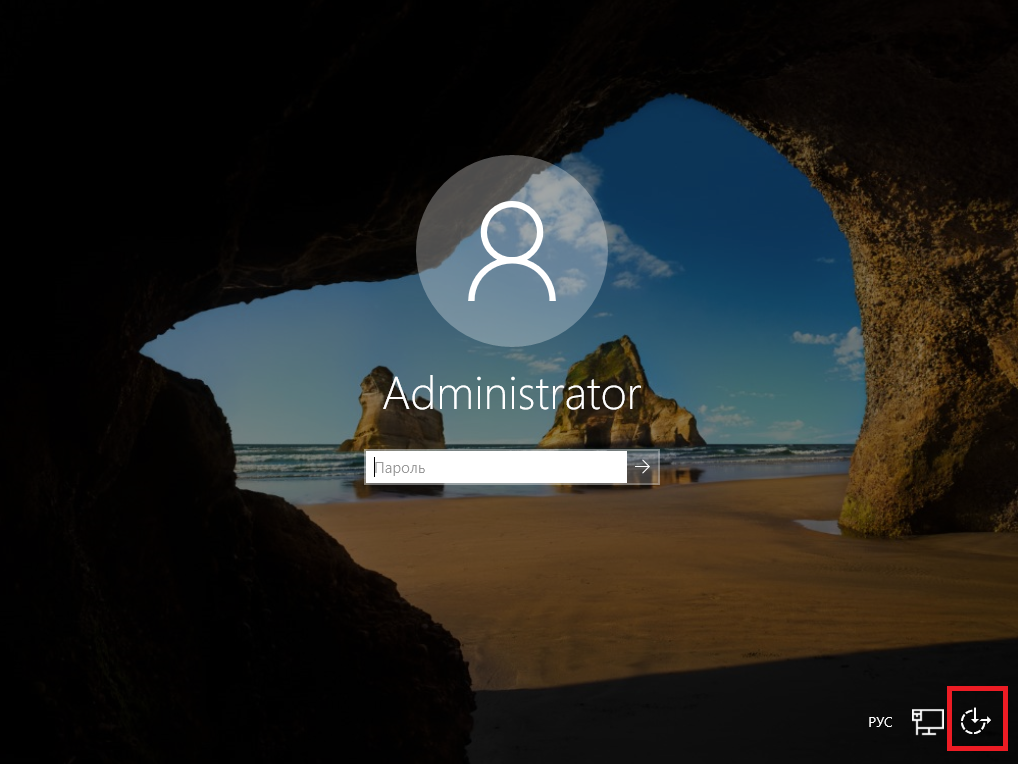
В итоге вы можете ввести новый указанный ранее пароль в строку ввода пароля и авторизоваться в ОС.
Восстановление пароля ОС Linux
Для восстановления пароля на сервере с ОС Linux потребуется выполнить перезапуск сервера, это можно выполнить нажав сочитание клавиш Ctrl + Alt + Del. Во время запуска ОС необходимо зажать клавишу Shift или Esc для появления меню GRUB.
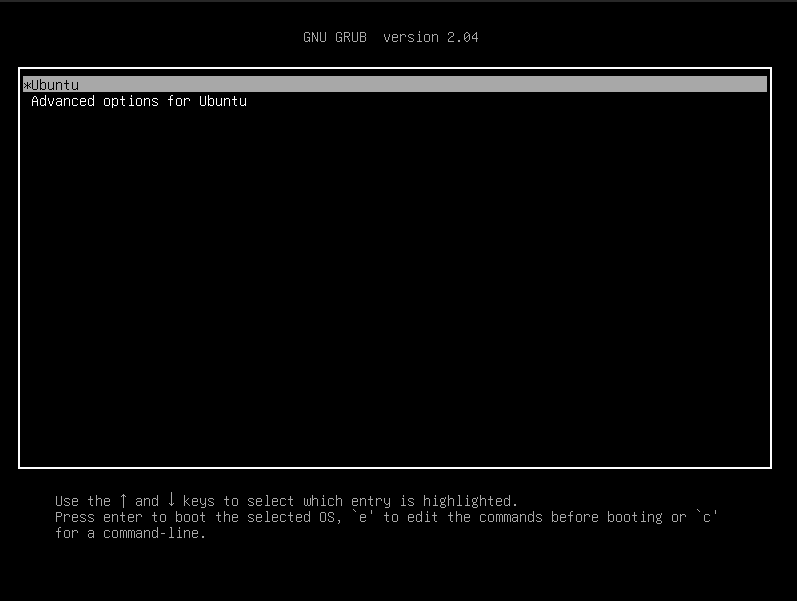
В данном меню нужно нажать клавишу "E", после появится редактор текста в котором должна быть строка, начинающая с слова "linux". В этой строке необходимо изменить текст "ro quiet" на "rw init=/bin/bash" и нажать клавишу "F10".
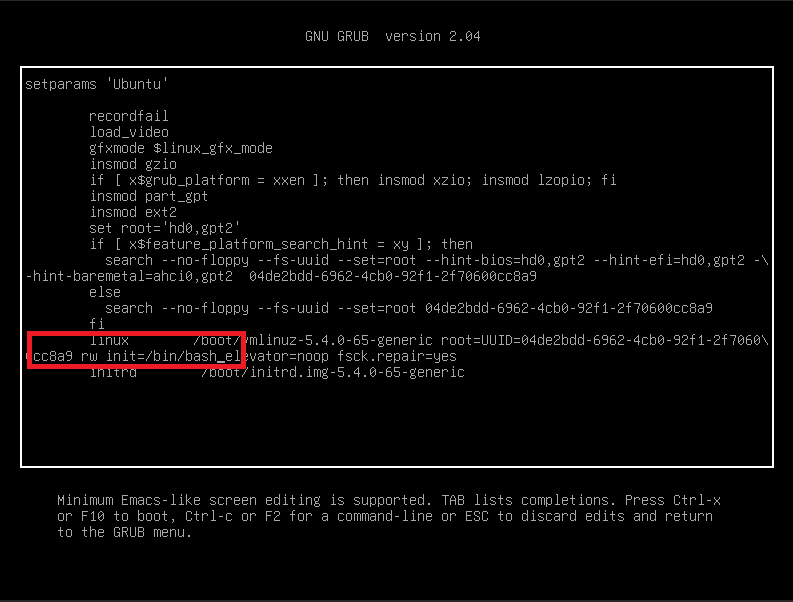
После будет запущена ОС и произойдет автоматический вход в пользователя root. Введите комманду "passwd", после ОС запросит новый пароль и повторение пароля.
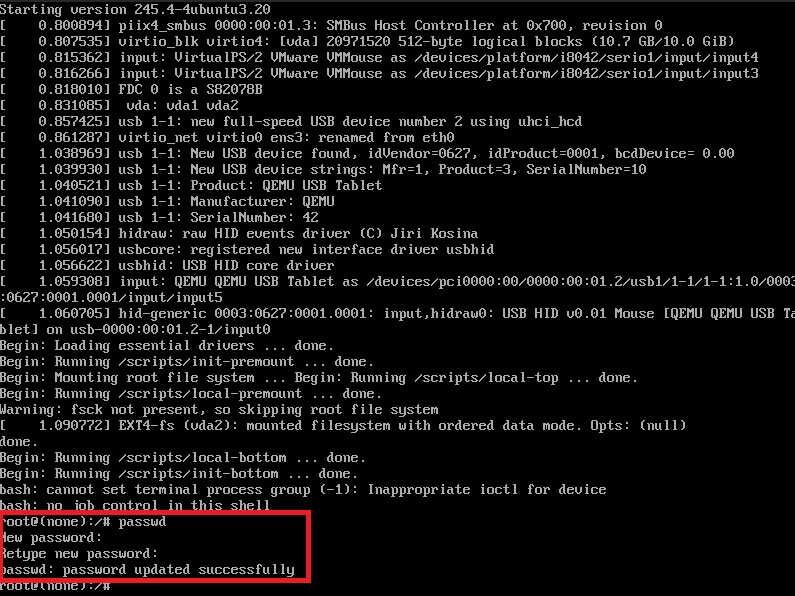
После этого перезапустите сервер (например с помощью команды "reboot") в штатном режиме и подключитесь с помощью нового пароля.